Das Integrieren von Passkeys in Ihre App oder Website ist erst der Anfang Verwendung von Passkeys. Nach der ersten Bereitstellung Wahrscheinlichkeit besteht darin, den Nutzern zu erklären, was Passkeys sind und wie sie verwendet werden. um sie zu erstellen.
Sie sollten dem Nutzer vorschlagen, sofort nach der Anmeldung mit einem Passkey einen Passkey zu erstellen sein Passwort und die Bestätigung mit einem zweiten Faktor. Das Speichern von Passwörtern und die Eingabe von Einmalpasswörtern beim Wechsel zwischen verschiedenen Apps und Tools für Nutzende frustrierend sein. Wir empfehlen Ihnen, einen Passkey zu erstellen, zu einem geeigneten Zeitpunkt, da Nutzende diese Frustration wahrscheinlich empfinden.
Zusätzlich zu den selbstverwalteten Angeboten kann der Google Passwortmanager jetzt vorschlagen, einen neuen Passkey für Ihre Website oder App zu erstellen.
Die Nutzererfahrung
Auf Pixel-Geräten erkennt der Google Passwortmanager, dass Ihre Website oder App unterstützt Passkeys, schlägt Nutzern vor, einen neuen Passkey zu erstellen, und leitet sie weiter zu auf der Seite zur Erstellung eines Passkeys.
<ph type="x-smartling-placeholder">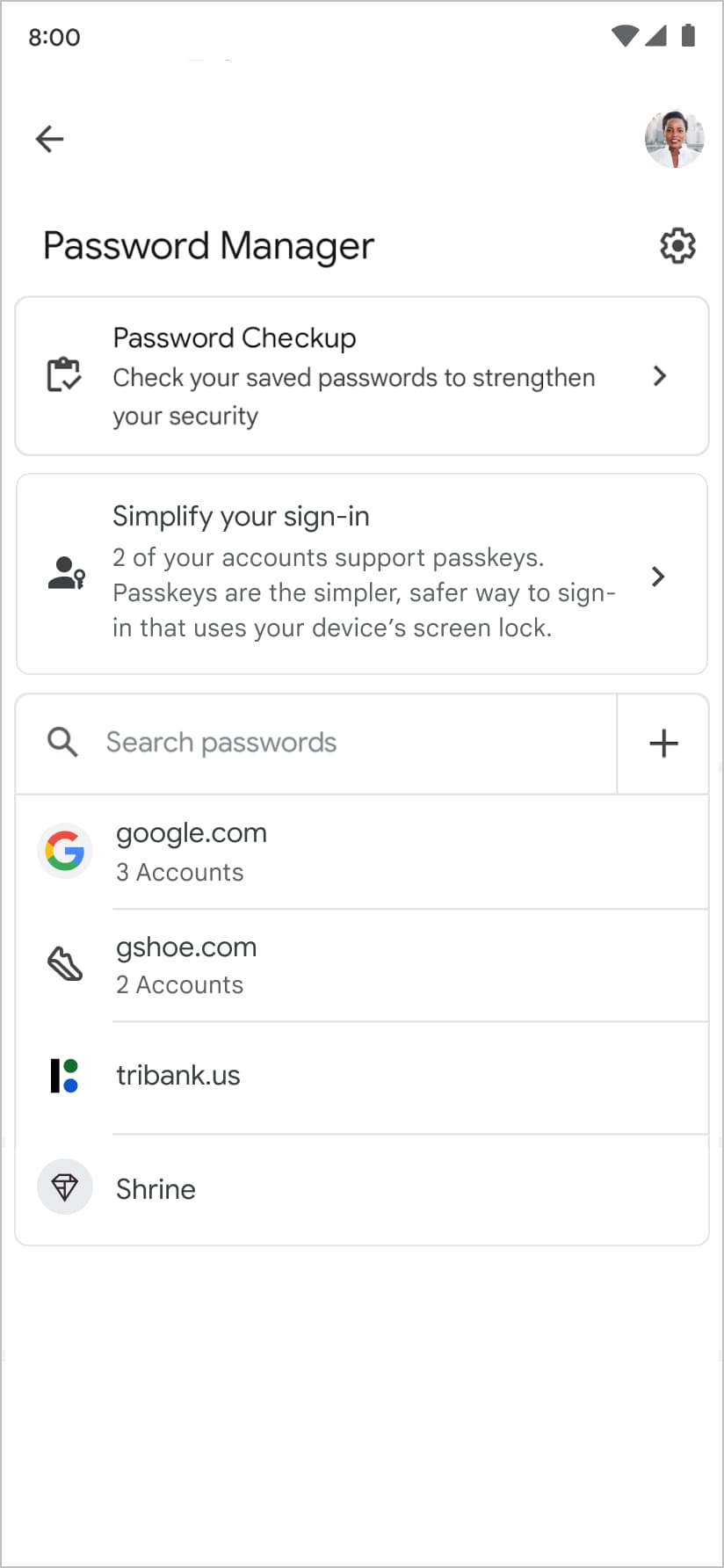 <ph type="x-smartling-placeholder">
<ph type="x-smartling-placeholder">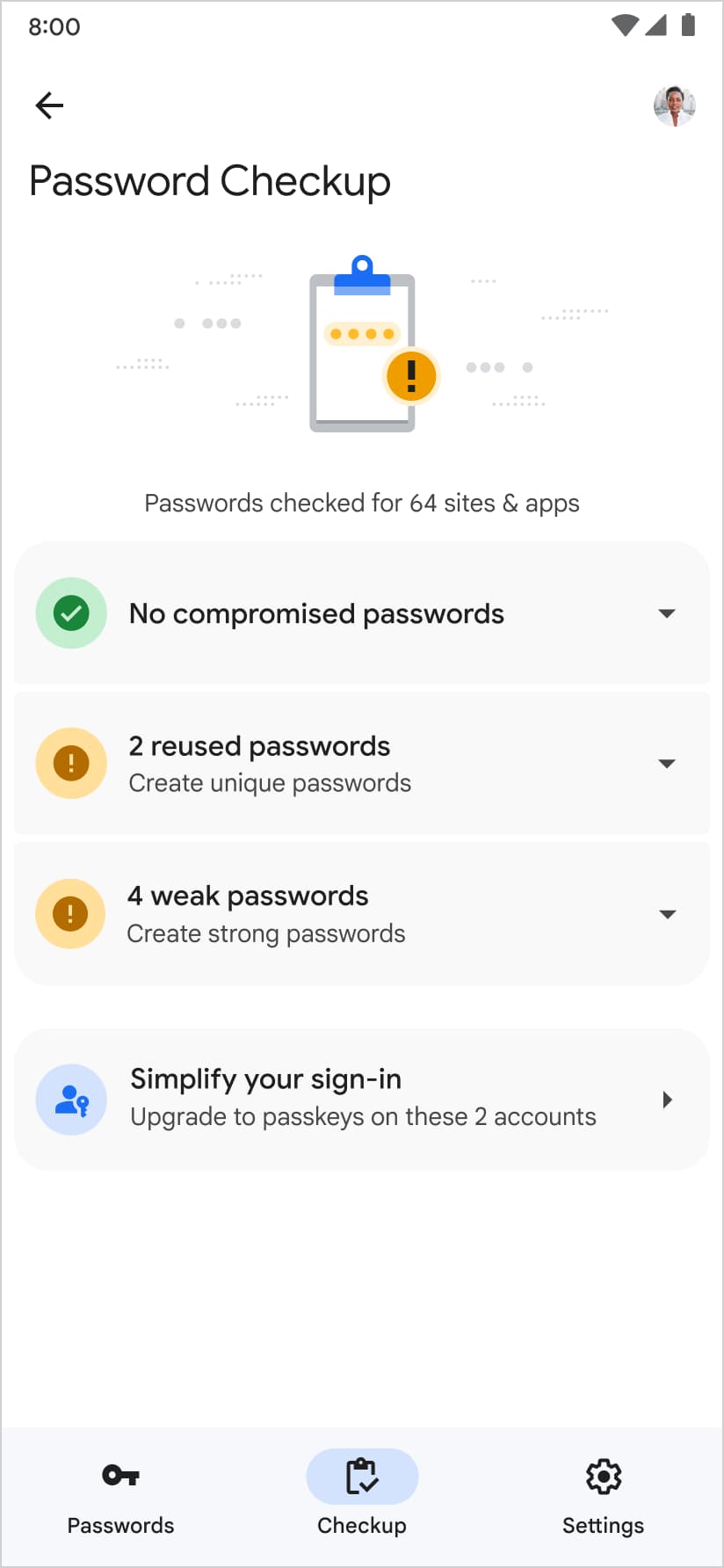 <ph type="x-smartling-placeholder">
<ph type="x-smartling-placeholder">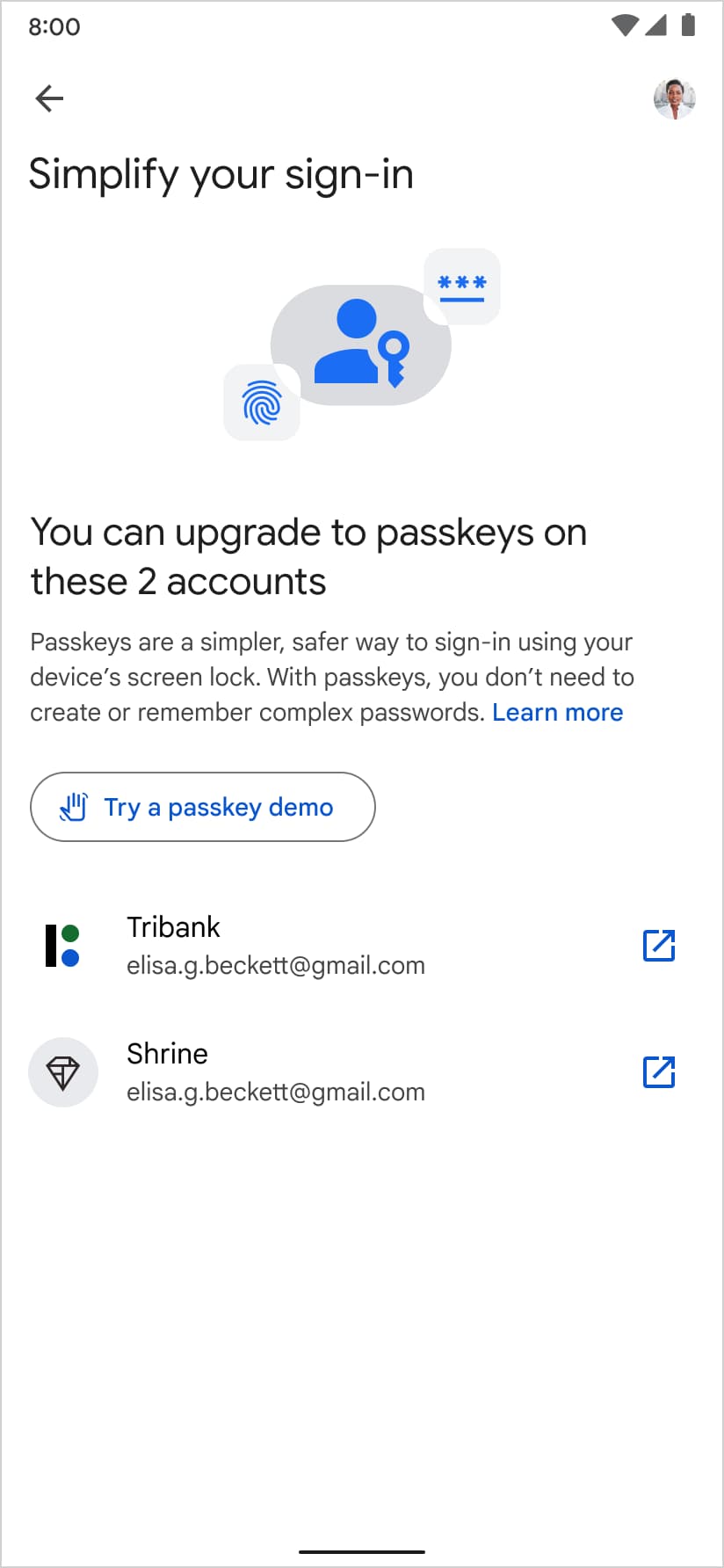 <ph type="x-smartling-placeholder">
<ph type="x-smartling-placeholder">Passkey-Endpunkte hinzufügen
Um Passkey-Upgrades im Google Passwortmanager zu aktivieren, legen Sie eine JSON-Datei auf Ihrem
Server unter /.well-known/passkey-endpoints. Dies wird als „Passkey-Endpunkte“ bezeichnet.
bekannte URL" und ist ein offener
Protokoll
für Vertragsparteien offiziell für ihre Unterstützung von Passkeys werben und
direkte Links für die Registrierung und Verwaltung von Passkeys. Ein ähnliches
auf andere Plattformen, wenn Passkey-Endpunkte bekannte URLs unterstützen.
Wenn sich die Domain einer vertrauenden Partei
https://passkeys-demo.appspot.com lautet die URL
https://passkeys-demo.appspot.com/.well-known/passkey-endpoints.
Stellen Sie vom Endpunkt aus eine JSON-Datei bereit, die ungefähr so aussieht:
{
"enroll": "https://passkeys-demo.appspot.com/home",
"manage": "https://passkeys-demo.appspot.com/home"
}
enroll sollte auf die URL verweisen, unter der der Nutzer einen Passkey erstellen kann. manage
auf die URL verweisen, unter der der Nutzer erstellte Passkeys verwalten kann.
Der Google Passwortmanager verweist auf die bekannte URL Ihrer Passkey-Endpunkte, wenn ein Passworteingabe, aber kein Passkey im Google-Passwort vorhanden Administrator.
Host für die Bereitstellung der bekannten URL der Passkey-Endpunkte bestimmen
Wenn sich die URL für die Passkey-Registrierung unter id.example.com befindet, aber die RP-ID der
Der Passkey befindet sich unter example.com. Unter welcher URL soll der Passkey-Endpunkt gehostet werden?
Der Passkey-Endpunkt sollte in der RP-ID-Domain gehostet werden. Im obigen Beispiel
sollte die Endpunkt-URL https://example.com/.well-known/passkey-endpoints sein.
Selbst wenn Ihr Passwort unter https://id.example.com in Ihrem
ist das nicht schlimm.
Formular für Passkey-Upgrades ausfüllen
Nachdem Sie die bekannte URL der Passkey-Endpunkte bereitgestellt haben, füllen Sie dieses Formular aus.
Unterstützung von Android-Apps
Um den Nutzer zur Seite zum Erstellen von Passkeys in Ihrer Android-App zu leiten, können Sie Android-App-Links, sodass die Web-URL, die Ihnen gehört, können zum spezifischen Fragment Ihrer Anwendung weitergeleitet werden.
